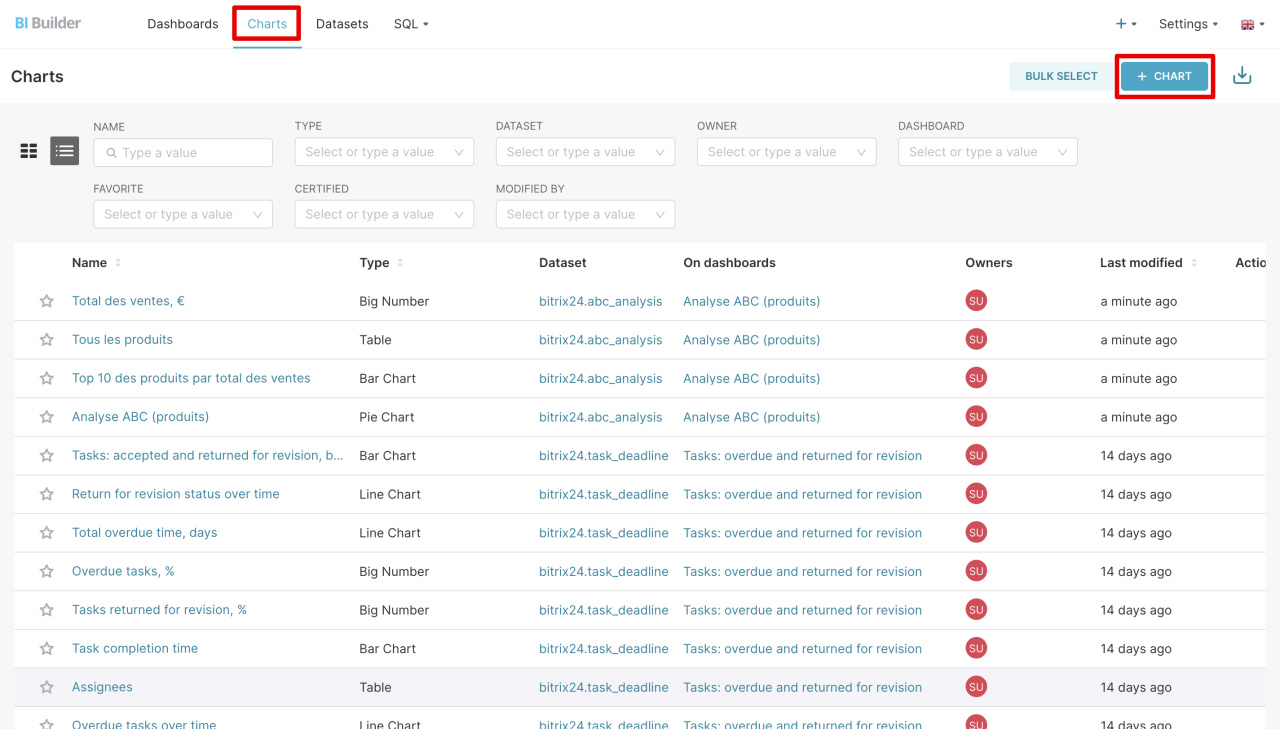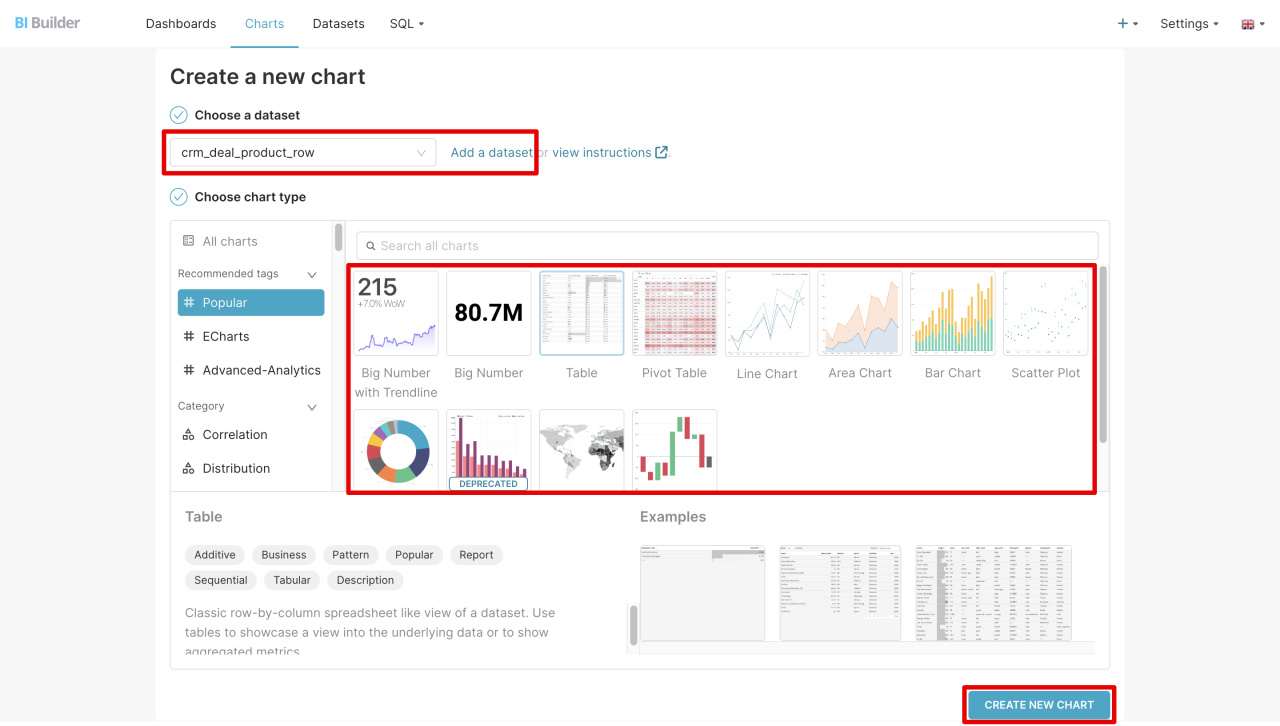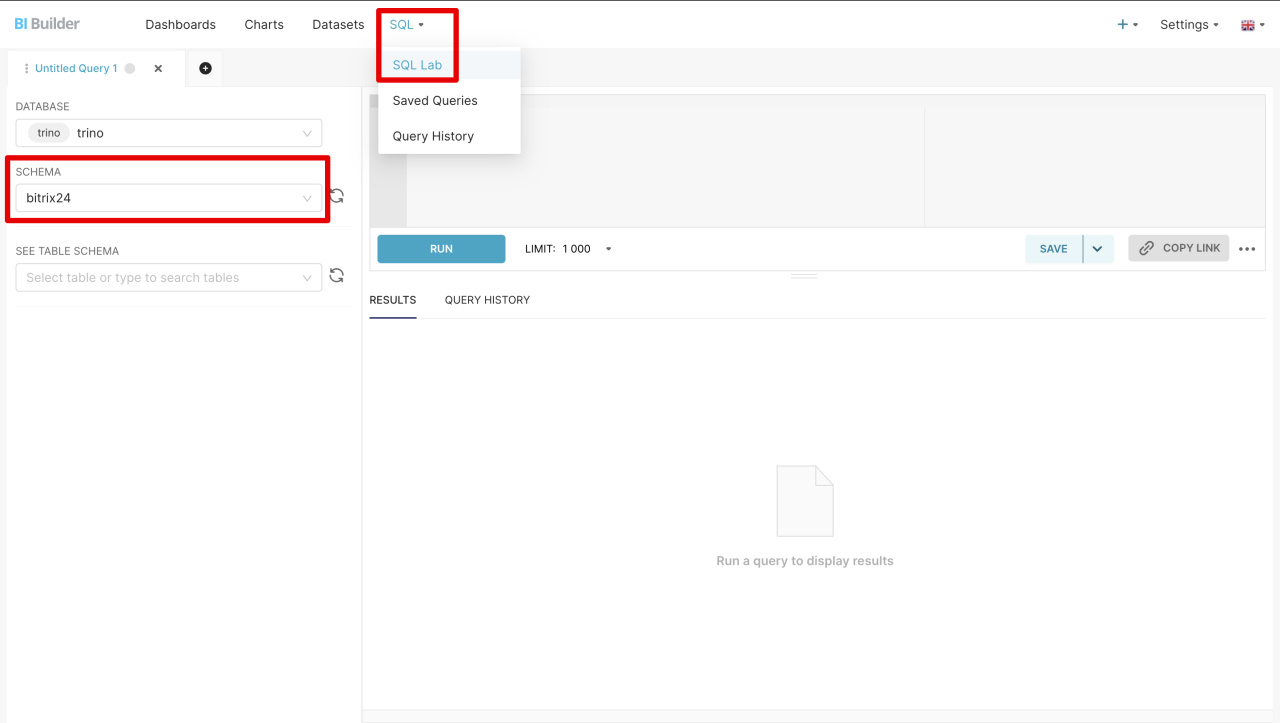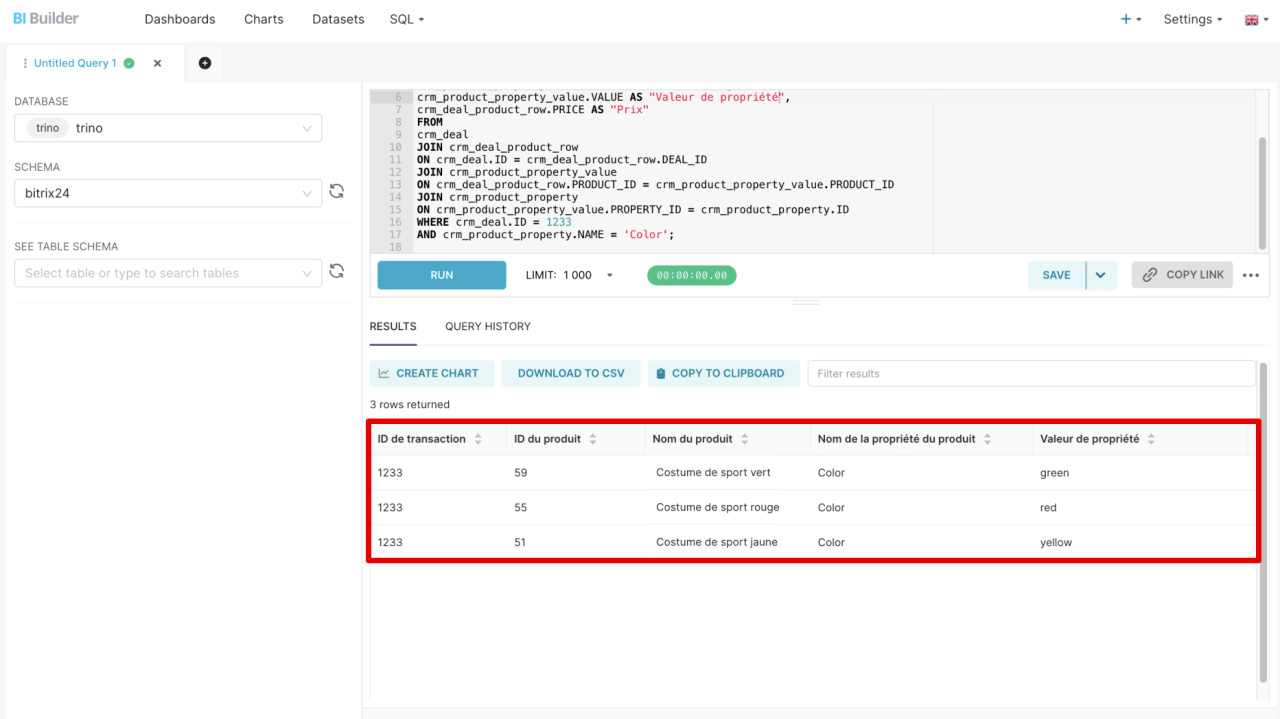Un ensemble de données est une information sur les prospects, les transactions, les entreprises et d'autres éléments de Bitrix24. Pour chaque élément, plusieurs ensembles de données sont prévus, dans lesquels les informations des champs système et personnalisés sont automatiquement transférées. À l'aide des ensembles, vous pouvez créer des graphiques et analyser les indicateurs de performance commerciale.
Dans cet article, nous parlerons des ensembles de données pour les produits et montrerons comment les combiner et créer des graphiques.
Ensembles de données :
- crm_product - produits
- crm_product_property - propriétés des produits
- crm_product_property_value - valeurs des propriétés des produits
Exemples :
Sélectionner un ensemble de données
Pour analyser les informations d'un rapport, sélectionnez un ensemble de données approprié et créez un graphique basé sur celui-ci.
crm_product - produits. L'ensemble comprend des informations de base sur les produits du catalogue. Vous pouvez découvrir quels produits figurent dans le catalogue, leurs noms, types et prix.
crm_product
| Champ | Description | Type de données |
|---|---|---|
| ID | Identifiant unique | Nombre |
| NAME | Nom | Ligne |
| TYPE | Type de produit | Ligne |
| PARENT_ID | Identifiant unique du produit principal | Nombre |
| MEASURE | Unité de mesure | Ligne |
| PRICE | Prix | Nombre |
crm_product_property - propriétés des produits. L'ensemble contient des informations sur les propriétés des produits du catalogue. Vous pouvez découvrir les propriétés de chaque produit. Par exemple, la couleur, la taille ou le matériau.
crm_product_property
| Champ | Description | Type de données |
|---|---|---|
| ID | Identifiant unique | Nombre |
| NAME | Nom | Ligne |
crm_product_property_value - valeurs des propriétés des produits. L'ensemble contient les valeurs de propriété des produits du catalogue. Vous pouvez connaître une couleur, une taille ou d'autres caractéristiques spécifiques des produits.
crm_product_property_value
| Champ | Description | Type de données |
|---|---|---|
| ID | Identifiant unique | Ligne |
| PROPERTY_ID | Identifiant unique de la propriété | Nombre |
| PRODUCT_ID | Identifiant du produit ou service dans le catalogue CRM | Nombre |
| VALUE | Valeur de la propriété | Ligne |
Créer un graphique
Les informations de l'ensemble de données peuvent être ajoutées aux graphiques et surveiller les performances de l'entreprise. Par exemple, estimez le volume des ventes ou découvrez quels produits sont vendus le plus souvent.
- Ouvrez BI Builder > Charts > + Chart.
- Sélectionnez l'ensemble de données et le format dans lequel vous souhaitez voir les informations : tableau, graphique linéaire ou autre option. Si l'ensemble requis ne figure pas dans la liste, cliquez sur Add a dataset et créez un ensemble de données.
Comment créer des rapports dans Constructeur BI - Cliquez sur Create new chart.
Combiner des ensembles de données
Combinez les ensembles de données pour inclure dans le rapport les informations des champs système et personnalisés du catalogue et voir quelles sont les propriétés des produits.
Pour combiner des ensembles de données :
- Ouvrez BI Builder et accédez à SQL - SQL Lab.
- Sélectionnez le schéma bitrix24
- Saisissez la requête SQL dans le champ et cliquez sur Exécuter (Run). Le nouvel ensemble inclut les informations des champs que vous avez spécifiés dans la requête SQL. Vous pouvez l'enregistrer en tant que DataSet pour créer un graphique pour le rapport.
Comment créer et ajouter un graphique basé sur un ensemble de données virtuel à un rapport
Si vous combinez des ensembles de données pour la première fois, consultez l'exemple de requête.
Exemple de requête SQL
Nous avons écrit une requête SQL pour extraire les données de trois ensembles : produits (crm_product), propriétés des produits (crm_product_property) et valeurs des propriétés des produits (crm_product_property_value). Vous pouvez la copier et voir comment fonctionne la sélection. La requête sélectionne tous les articles avec la propriété "Color" et affiche leurs valeurs.
SELECT crm_product.ID AS "ID du produit", crm_product.NAME AS "Nom du produit", crm_product_property.NAME AS "Nom de la propriété du produit", crm_product_property_value.VALUE AS "Valeur de la propriété" FROM crm_product JOIN crm_product_property_value ON crm_product.ID = crm_product_property_value.PRODUCT_ID JOIN crm_product_property ON crm_product_property_value.PROPERTY_ID = crm_product_property.ID WHERE crm_product_property.NAME = 'Color';
SELECT - détermine quelles informations doivent être extraites de l'ensemble de données. Par exemple, la requête SELECT crm_product.ID AS "ID du produit" :
- sélectionne l'identifiant du produit
IDdans l'ensemblecrm_product, - lui attribue le nom
ID du produit, - affiche le résultat dans une colonne distincte du tableau.
FROM - spécifie l'ensemble principal à partir duquel les données sont récupérées. Nous récupérons de crm_product - il s'agit d'un tableau qui contient des informations sur les produits.
JOIN - lie la table crm_product à crm_product_property_value par identifiant de produit. La requête relie chaque produit à ses propriétés.
JOIN - lie la table crm_product_property_value à crm_product_property par identifiant de propriété de produit. La requête associe les valeurs des propriétés du produit aux noms de propriétés.
WHERE - filtre les résultats et affiche uniquement les produits dont le nom de la propriété est "Color". Vous recevrez ainsi une liste de produits du catalogue répartis par couleur. Si vous souhaitez filtrer les articles par couleur spécifique, ajoutez la condition : AND crm_product_property_value.VALUE = 'blue';. Ainsi, vous verrez la liste des produits avec seulement la couleur bleue.
Résumé
- Un ensemble de données est constitué d'informations sur les prospects, les transactions, les entreprises et d'autres éléments de Bitrix24.
- Pour chaque élément, plusieurs ensembles de données sont prévus, dans lesquels les informations des champs système et personnalisés sont automatiquement transférées.
- Pour les produits du catalogue, il existe trois ensembles de données : produits (crm_product), propriétés des produits (crm_product_property), valeurs des propriétés des produits (crm_product_property_value).
- À l'aide des ensembles, vous pouvez créer des graphiques et analyser les indicateurs de performance commerciale. Les graphiques montreront le volume des ventes et les produits les plus populaires.
- Les ensembles de données peuvent être combinés pour inclure des informations provenant des champs de transaction système et personnalisés dans le rapport. Pour cela faire, écrivez une requête SQL, enregistrez le résultat en tant que DataSet et créez un graphique.
Articles recommandés :